تمامًا كما هو الحال مع جهاز الكمبيوتر ، يحاول كل تطبيق تثبّته على هاتفك الذكي البدء بنفسه عند بدء تشغيل جهازك. قد يكون هذا أمرًا جيدًا حيث ستحصل على وصول فوري إلى الميزات التي توفرها التطبيقات المختلفة. ومع ذلك ، فإن الكثير من الأشياء الجيدة قد تكون سيئة. على سبيل المثال ، إذا كان لديك عدد كبير جدًا من التطبيقات التي تبدأ بجهازك ، فيزداد وقت تشغيل الجهاز بشكل كبير وقد يتباطأ بسرعة بسبب نقص ذاكرة النظام.
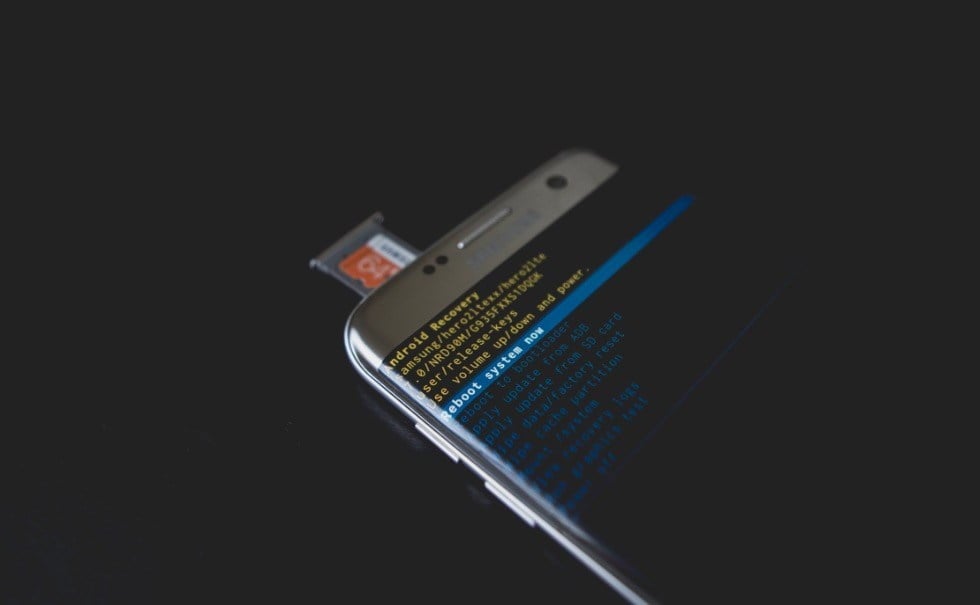
على عكس نظام التشغيل Windows ، ليس لدى Android خيار أصلي لحظر التطبيقات من بدء تشغيل نفسها ، ولكن لحسن الحظ ، يمكنك القيام بذلك عبر ذاكرة القراءة فقط أو التطبيقات من طرف ثالث. لتجنب ذلك ، إليك بعض من أفضل تطبيقات إدارة بدء التشغيل في Android التي يمكنك تجربتها لإدارة جميع التطبيقات التي يتم تشغيلها في وقت الإقلاع.
مدير بدء التشغيل في Android
1. All-In-One Toolbox
كما يتضح من الاسم ، يتكون All-In-One Toolbox من مجموعة كاملة من الأدوات لإدارة هاتف Android الذكي الخاص بك. واحدة من تلك الأدوات هي “Boot Speedup” والتي تتيح لك تعطيل كل من للتطبيقات المثبتة م طرف المستخديمن وتطبيقات النظام بنقرات قليلة فقط. بخلاف وحدة تسريع التمهيد ، يحتوي التطبيق أيضًا على أدوات مفيدة أخرى مثل منظف الملفات غير المرغوب فيها أو برنامج إلغاء تثبيت التطبيقات أو برنامج التثبيت ، أو برنامج إلغاء تثبيت التطبيق ، أو مزود معلومات النظام ، أو مدير الملفات المدمج ، أو محرك التطبيقات الذي يتيح لك نقل أحد التطبيقات من ذاكرة الهاتف إلى بطاقة SD الخارجية.
يعمل التطبيق مع كل من أجهزة بصلاحيات الروت وبدونها. ومع ذلك ، إذا لم يكن جهازك بصلاحيات الروت، فلا يمكنك الوصول إلى بعض الميزات المتقدمة بسبب قيود النظام. على سبيل المثال ، لإلغاء تثبيت تطبيق النظام ، يجب أن يكون لديك حق الوصول إلى الروت.
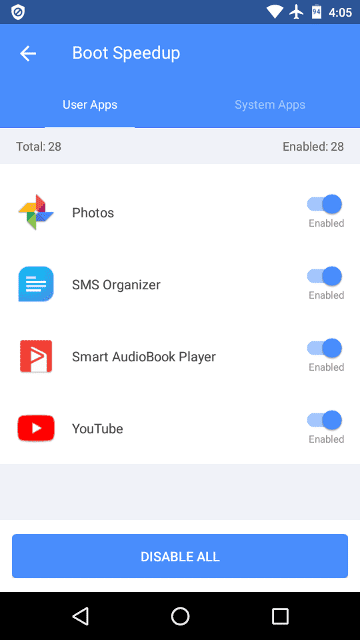
كيفية استخدامه لإيقاف تطبيقات بدء التشغيل: قم بتثبيت Toolbox الخاص بالجهاز متعدد الإمكانات من Play Store وافتحه. بعد ذلك ، انقر على رمز حقيبة الملفات التي تظهر في شريط التنقل العلوي. قم بالتمرير لأسفل ، وابحث عن خيار “Boot Speedup” وحدده. الآن عليك تبديل الزر إلى جانب التطبيقات إلى “إيقاف” لتعطيلها من البدء في وقت التمهيد عند بدء تشغيل الجهاز. إذا كنت ترغب في ذلك ، فيمكنك تعطيل جميع التطبيقات من بدء التشغيل تلقائيًا في وقت التمهيد من خلال النقر على زر “تعطيل الكل”. ولكن ، توخ الحذر عند استخدام هذا الخيار فقد يسبب مشاكل غير مقصودة.
السعر: التطبيق مجاني ويحتوي على إعلانات. لإزالة الإعلانات ، تحتاج إلى شراء الاشتراك الشهري أو السنوي.
2. Assistant for Android
يعد Assistant لنظام Android أحد التطبيقات المفضلة التي أستخدمها يوميًا. أفضل شيء عن Assistant for Android هو أنه تطبيق صغير جدًا وخفيف جدًا على موارد النظام. باستخدام مساعد Android ، يمكنك إيقاف أي تطبيقات أو برمجيات مثبتة من قبل المستخدم من بدء التشغيل التلقائي في وقت التمهيد. كل ما عليك فعله هو تحديد التطبيق وتبديل المفتاح المجاور له الى إيقاف. والأهم من ذلك كله ، لا يخفي مساعد Android الخيارات أو يجعل من الصعب العثور عليه. يتم ترتيب كل ما تحتاج إليه تقريبًا على الشاشة الرئيسية بحيث يمكنك الوصول إلى أي أداة تريدها بنقرة واحدة فقط. لذا ، من حيث سهولة الاستخدام ، يحصل على درجة جيدة.
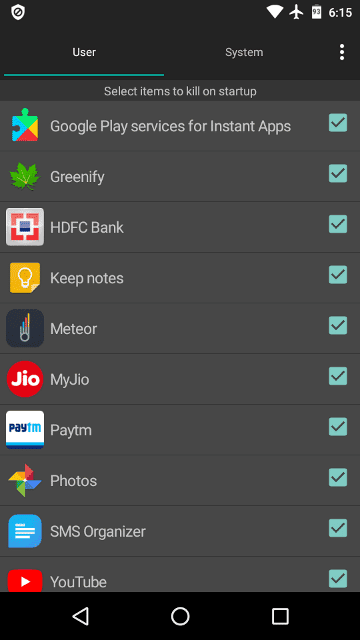
كيفية استخدامه لوقف تطبيقات بدء التشغيل: عليك تثبيت Assistant for Android وقم بفتحه. في الشاشة الرئيسية ، قم بالتمرير لأسفل ، وابحث عن خيار “مدير بدء التشغيل” وافتحه. يمكنك الآن رؤية التطبيقات المثبتة من قبل المستخدم. إذا قمت بالتمرير إلى اليمين ، فسترى تطبيقات وخدمات النظام. لتعطيل تطبيق من بدء التشغيل التلقائي في وقت التمهيد ، ما عليك سوى تبديل المفتاح المجاور له إلى وضع “إيقاف”.
السعر: مساعد Android مجاني ويحتوي على إعلانات. يمكنك إزالة الإعلانات باستخدام عملية شراء داخل التطبيق.
3. Startup Manager
Startup Manager هو تطبيق مباشر للغاية تم تصميمه خصيصًا للتعامل مع تطبيقات autostarting. لاأكثر ولا أقل. في الواقع ، تم تصميمه من قبل نفس المطورين الذين أنشأوا تطبيق Toolbox in All One. أثناء استخدام التطبيق ، هناك شيء واحد يعجبني حقًا هو أنه لا يمكنك تعطيل تطبيقات autostarting تلقائيًا ولكن يمكنك أيضًا إضافة تطبيق إلى قائمة التشغيل التلقائي ، تمامًا مثل القائمة السوداء والقائمة البيضاء. هذه الميزة مفيدة بشكل خاص عندما تريد أن يبدأ التطبيق تلقائيًا عند تشغيل جهازك.
كما هو جيد ، لأي سبب من الأسباب ، حجم الخط في هذا التطبيق صغير جدا ، وفي بعض الأحيان يمكن أن يكون من الصعب استخدامه. ومع ذلك ، فإنه يعمل كما ينبغي في الاختبار. إذا لم تعجبك جميع الأدوات الإضافية التي تحصل عليها من تطبيق Toolbox الخاص بـ All-In-One ، يمكنك تجربة Startup Manager.
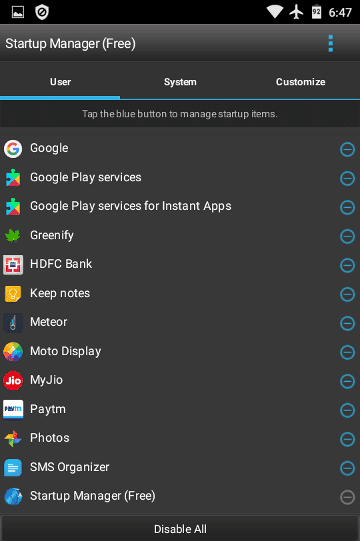
كيفية استخدامه لإيقاف تطبيقات بدء التشغيل: Startup Manager سهل الاستخدام إلى حد ما. كل ما عليك هو تشغيل التطبيق ، والنقر على الرمز “X” بجوار اسم التطبيق وستكون جاهزًا. لإضافة تطبيقات إلى قائمة بدء التشغيل ، انتقل إلى علامة التبويب “تخصيص” وانقر على زر “إضافة عناصر بدء التشغيل”.
السعر: مدير بدء التشغيل مجاني ويحتوي على إعلانات.
4. Boot Manager [صلاحيات الروت]
من بين جميع التطبيقات الموجودة في هذه القائمة ، يعد BootManager هو التطبيق الوحيد الذي يتطلب أن يتم عمل روت لجهازك وإصدار Xposed framework. بخلاف ذلك ، لن يعمل التطبيق على النحو المنشود. تمامًا مثل مساعد Android ، يعد BootManager تطبيقًا صغيرًا جدًا يفعل ما يقوله في حين أنه سهل الاستخدام وسهل الفهم. ما عليك سوى اختيار التطبيقات التي تريد تشغيلها عند بدء التشغيل وسيعطل التطبيق جميع التطبيقات الأخرى تلقائيًا. نظرًا لأن التطبيق يعمل باستخدام أذونات الروت، فلن يبدأ التطبيق المُعطل إلا إذا شغّلته يدويًا أو كان هناك بعض المهام المجدولة. إذا كان لديك جهاز بصلاحيات الروت، فجرب BootManager واكتشف كيف يعمل من أجلك.
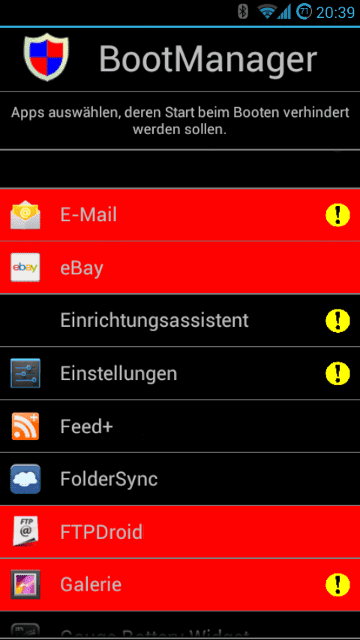
كيفية استخدامه لوقف تطبيقات بدء التشغيل: عليك تثبيت التطبيق من متجر Play وتشغيله. على الشاشة الرئيسية ، سيدرج التطبيق جميع التطبيقات. بخلاف التطبيقات الأخرى التي حددت فيها التطبيق الذي تريد تعطيله ، باستخدام Boot Manager ، تحتاج إلى تحديد التطبيق الذي تريد تشغيله عند بدء تشغيل النظام. سيتم تعطيل جميع التطبيقات غير المحددة تلقائيًا. قد يبدو ذلك غير بديهي ، ولكن بما أننا جميعًا لدينا الكثير من التطبيقات ، فإن هذه الطريقة منطقية تمامًا.
السعر: BootManager مجاني ويحتوي على إعلانات.
5. Advanced Task Manager
يعد Advanced Task Manager تطبيقًا آخر يجعل من السهل تعطيل تطبيقات بدء التشغيل في Android. تمامًا كما هو الحال مع مساعد Android أو BootManager ، حدد التطبيقات التي تريد تعطيلها ، ثم يعمل التطبيق نيابةً عنك. لأي سبب من الأسباب ، تم دفن خيار قتل تطبيقات بدء التشغيل في Android ويتطلب بعض الحفر للعثور عليه. بخلاف ذلك ، يعمل التطبيق كما ينبغي ويجب أن يعطل تطبيقات بدء التشغيل في Android بسهولة تامة.
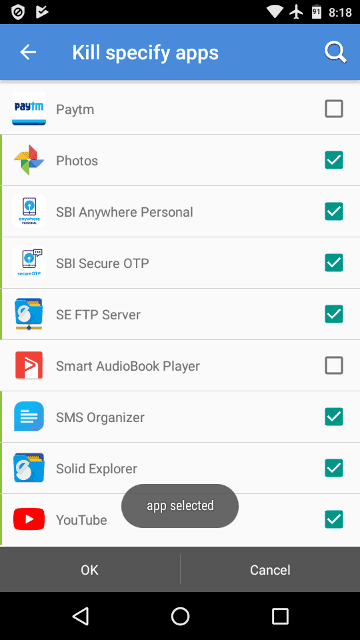
كيفية استخدامه لوقف تطبيقات بدء التشغيل: قم بتثبيت Advanced Task Manager (مدير المهام المتقدم) وقم بتشغيله. على الشاشة الرئيسية ، اضغط على أيقونة القائمة وحدد “إعدادات”. قم بالتمرير للتنزيل ، وابحث عن الخيار “Startup kill” ، وقم بتبديل المفتاح المجاور له إلى وضع “التشغيل”. الآن ، اضغط على أيقونة “الإعدادات” بجوار مفتاح التبديل. في الشاشة المنبثقة ، حدد الخيار “إنهاء تطبيق معين” ثم حدد التطبيق الذي تريد تعطيله عند بدء تشغيل الجهاز. هذا هو.
السعر: التطبيق مجاني ويحتوي على إعلانات.
أمل أن يساعد هذا. التعليق أدناه إذا كنت تعتقد أنه فاتني أي من تطبيقات إدارة بدء التشغيل المفضلة لديك على Android.







